Indholdsfortegnelse:
- Trin 1: Værktøjer og materialer
- Trin 2: Forbered terminalblokkene
- Trin 3: Placer og lodde terminalblokke
- Trin 4: Placer og lodd dioden
- Trin 5: Forbered de kvindelige overskrifter
- Trin 6: Forbered NodeMCU
- Trin 7: Placer og loddet NodeMCU
- Trin 8: Fjern NodeMCU -modulet
- Trin 9: Loddet Jumper J1
- Trin 10: Monter pc'en i bundskallen
- Trin 11: Monter de 2 holdere til din skinne
- Trin 12: Monter NodeMCU igen og topskallen
- Trin 13: Intern spændingsregulator

Video: NodeMCU / ESP8266 Cap Rail Mount: 13 trin (med billeder)

2024 Forfatter: John Day | [email protected]. Sidst ændret: 2024-01-30 08:29




Jeg vil vise dig i denne instruktive - hvordan man monterer et NodeMCU V2 (ESP8266) modul i et kabinet. Dette kan være meget nyttigt til mange professionelle applikationer som døradgangssystemer, smarthomes osv. Der er mange forskellige ESP8266 -moduler på markedet. Programmeringen er næsten den samme for alle, men pinout er anderledes. Vi har skabt et specielt kabinetsæt til NodeMCU V2 Amica.
På de følgende sider finder du en detaljeret beskrivelse af samlingen af NodeMCU Amica og vores kapskinnesæt til kabinetmontering.
Besøg også vores projektwebsted for detaljerede oplysninger.
Trin 1: Værktøjer og materialer


Materialer:
- NodeMCU V2 Amica
- Arduibox NodeMCU kabinet kit
- yderligere elektroniske dele efter eget valg
- tynd loddetråd
Værktøjer:
- loddejern med lille spids
- sideskæretang nåletang
- mellemstore skruetrækker
Trin 2: Forbered terminalblokkene

Find klemmerne, de er grå eller blå og findes i 2-polede og 3-benede former. Vi skal skubbe to 3-benede blokke sammen.
Trin 3: Placer og lodde terminalblokke

Vi skal lægge blokkene i prototallerkenen. Sørg for at placere dem, så åbningerne vender ud som vist
Trin 4: Placer og lodd dioden

bøj stifterne på dioden D2. Placer dioden på printet og lod stifterne.
Trin 5: Forbered de kvindelige overskrifter
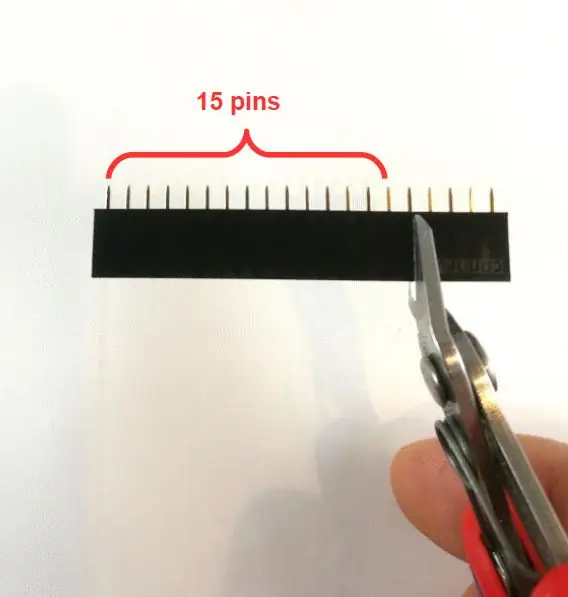
Afhængigt af situationen på markedet sælger vi kits med længere hunhoved. Du skal skære disse overskrifter til 15 ben
Trin 6: Forbered NodeMCU

Tilslut begge hunhoveder til de mandlige overskrifter på NodeMCU -modulet
Trin 7: Placer og loddet NodeMCU

Trin 8: Fjern NodeMCU -modulet

Trin 9: Loddet Jumper J1

ved siden af den blå klemrække er en loddebro. Du skal lodde en bro på denne jumper, hvis du senere vil tilslutte en ekstern 5V strømforsyning
Trin 10: Monter pc'en i bundskallen

Trin 11: Monter de 2 holdere til din skinne

Vær opmærksom på at montere holderen fra den indre kanal til ydersiden!
Trin 12: Monter NodeMCU igen og topskallen


Trin 13: Intern spændingsregulator


Det er muligt at udvide basissættet med en spændingsregulator (indgangsspænding 9 … 35V; udgangsspænding 5V)
Anbefalede:
Arduino RS485 Din Rail Mount: 7 trin

Arduino RS485 Din Rail Mount: Denne lille instruktive viser dig, hvordan du monterer en Arduino sammen med et RS485 skjold i et kabinet på din din rail. Du får en flot og kompakt enhed til at realisere MODBUS -slaver, DMX -enheder, døradgangsenheder osv. Denne instruktive vil også
Motion Control -skyderen til Time Lapse Rail: 10 trin (med billeder)

Motion Control Slider til Time Lapse Rail: Denne instruktør forklarer, hvordan man motoriserer en time lapse -skinne ved hjælp af en trinmotor drevet af en Arduino. Vi vil hovedsageligt fokusere på Motion Controller, der driver trinmotoren, forudsat at du allerede har en skinne, du vil motorisere. For eksempel når
Arduino MKR Cap Rail Mount: 13 trin (med billeder)

Arduino MKR Cap Rail Mount: Den nye Arduino MKR -serie opstiller en standard om formfaktor, funktion og ydeevne for Arduino -boards i fremtiden. Disse nye tavler fås i en kompakt form med en kraftig 32 bit Cortex M0 mikrocontroller Atmel SAM D21 og en oplader
Sådan indstilles en jernbanes Hi-rail-bil på sporet: 10 trin (med billeder)

Sådan indstilles en jernbane Hi-rail-bil på sporet: Sikkerhedsforanstaltninger: Personen, der sætter hi-rail-lastbilen på skinnen, og personen, der hjælper, bør bære tøj med høj synlighed (f.eks. Vest, sweatshirt, frakke) for at blive set ved mulig modkørende trafik. En hat og handsker skal også bæres for at
Sådan gør du projekteringskortlægning med Pi Cap: 9 trin (med billeder)

Sådan gør du projekteringskortlægning med Pi Cap: Vi har hentet inspiration fra dine projekter og oprettet en vejledning til projektionskortlægning ved hjælp af Pi Cap. Hvis du vil have dit projekt til at fungere trådløst over WiFi, så er dette selvstudiet for dig. Vi brugte MadMapper som en projektionskortningssoftware
